ChatGPT встроен прямо в Windows 11, что делает его очень простым в использовании и использовании, независимо от того, хотите ли вы использовать его в качестве альтернативы поиску Google или для обучения настольным играм. Однако, если вам не нравится эта функция, вы можете легко отключить ее всего за несколько кликов.
Реактивация тоже детская игра. Вот как это сделать.
Как отключить ChatGPT в Windows 11
Windows 11 интегрировала ChatGPT в свой инструмент поиска Bing, упростив доступ к разговорным чатам ChatGPT и получение помощи по результатам поиска. Вот как его отключить, чтобы вы могли вернуться к более простому инструменту поиска, чем он был изначально.
Шаг 1: Нажмите клавишу Windows + I, чтобы открыть меню настроек.
Шаг 2: Выбирать конфиденциальность и безопасность из левого меню.
Шаг 3: Выбирать разрешения на поиск.
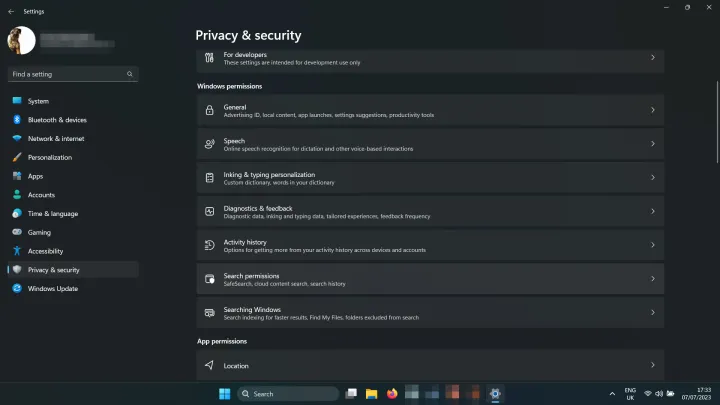
Шаг 4: Переключитесь в разделе «Дополнительные настройки». Показать результаты поиска К Снаружи.
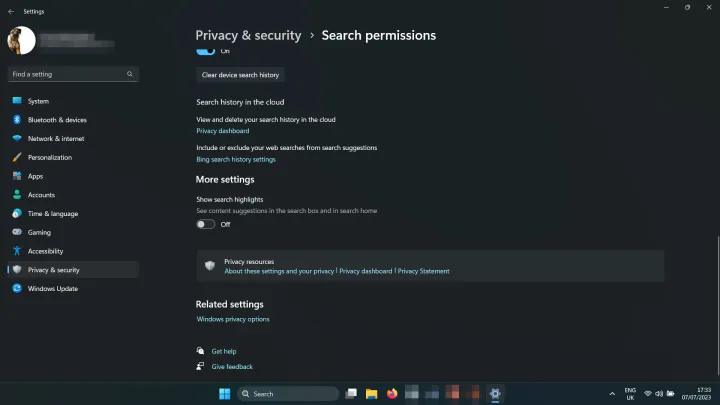
Как включить ChatGPT в Windows 11
Если вам кажется, что ChatGPT не работает или вы ранее отключили его и хотите снова включить, выполните следующие действия.
Шаг 1: Нажмите клавишу Ключ Windows + я чтобы открыть меню настроек.
Шаг 2: Выбирать конфиденциальность и безопасность из левого меню.
Шаг 3: Переключитесь в разделе «Дополнительные настройки». Показать результаты поиска К В.
Если вы хотите снова попробовать ChatGPT, попробуйте веб-сайт OpenAI. Ты можешь Используйте плагины, чтобы делать невероятные вещи, и есть расширения Chrome, чтобы еще больше расширить его возможности.
Рекомендации редактора

